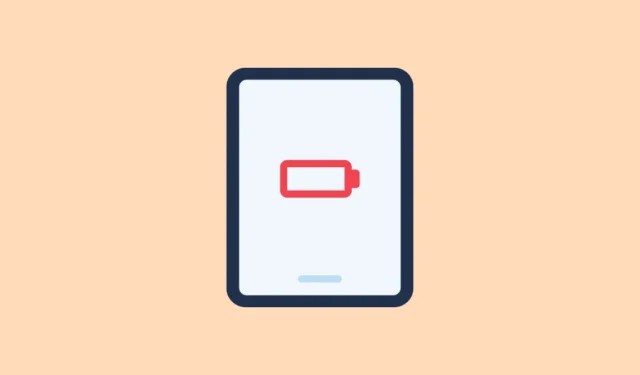
Некоторое время назад Apple включила возможность проверки состояния батареи на iPhone и Mac. Но, к сожалению, iPad до сих пор не удостоился такой чести. Если вы хотите проверить состояние батареи вашего iPad, нет простого способа погрузиться в раздел «Состояние батареи» в приложении «Настройки». Заставляет задуматься, что именно iPad сделали не так, чтобы Apple оставила его в таком бедственном положении.
Но состояние батареи вашего iPad не является полной загадкой. Есть способы это выяснить, некоторые из которых включают использование сторонних приложений, а другой не требует этого, для людей, которые не любят загружать сторонние приложения для каждой задачи.
Используйте сторонние приложения
Самый быстрый и безболезненный способ проверить состояние батареи вашего iPad — использовать стороннее приложение. Но для использования этих сторонних приложений вам понадобится ПК или Mac.
Наиболее популярные из них, которые вы можете использовать для проверки состояния батареи вашего iPad, — этоcocoBattery (только для Mac) и iMazing (как для Mac, так и для Windows).
Если ваша цель — только проверить состояние батареи вашего устройства и вы используете Mac,cocoBattery выполнит эту работу. Это бесплатное приложение, которое предоставляет информацию о состоянии вашего аккумулятора, количестве циклов, возрасте устройства и аккумулятора и т. д. Вы также можете купить профессиональную версию, чтобы получить больше функций, но бесплатная версия бесплатна навсегда.
iMazing, с другой стороны, является более разносторонним приложением, которое имеет множество функций для управления устройствами, таких как передача данных, резервное копирование и обнаружение шпионского ПО, среди прочего. Приложение также можно использовать бесплатно: некоторые функции доступны бесплатно на неопределенный срок, другие имеют ограничения, а некоторые доступны только по лицензии. Диагностика аккумулятора доступна бесплатно на неопределенный срок.
- Загрузив любое из этих приложений, откройте его.
- Затем подключите iPad к Mac или ПК.
- Для настройки CocoBattery перейдите на вкладку «Устройство iOS».

- Все показатели батареи вашего iPad, включая состояние батареи, вы найдете в разделе «Расчетная емкость».

- Вы также можете найти информацию о подключенных устройствах на вкладке «История», чтобы отслеживать изменения состояния батареи с течением времени. Нажмите «Открыть просмотр истории» внизу, чтобы просмотреть подробную историю, которая откроется в отдельном окне.

- Для iMazing перейдите на вкладку «Устройства» слева и нажмите на свой iPad.

- Затем нажмите кнопку «Подробнее» на плитке «Батарея».

- Там вы найдете опцию «Состояние батареи». Хотя приложение не имеет возможности хранить историю самостоятельно, вы можете экспортировать данные и сохранить их в виде текстового файла на своем компьютере.

Хотя вы также можете найти сторонние приложения для проверки состояния батареи в iPad App Store, большинство из них содержат рекламу, а проверка состояния батареи занимает больше времени, чем перечисленные здесь.
Используйте iPad Analytics
Если вы не хотите связываться со сторонними приложениями, вы можете погрузиться в аналитику своего iPad, чтобы определить состояние батареи вашего устройства.
- Откройте приложение «Настройки» на iPad.
- Затем перейдите в раздел «Конфиденциальность и безопасность» слева и нажмите «Аналитика и улучшения» справа.

- Убедитесь, что у вас включен переключатель «Поделиться аналитикой iPad». Если это не так, включите его сейчас. В этом случае вам, возможно, придется подождать несколько дней, пока данные будут собраны, прежде чем вы сможете использовать их для определения состояния батареи вашего iPad.
- Далее перейдите в раздел «Аналитические данные».

- Затем откройте один из файлов вверху, желательно с самой последней датой. Файл будет называться примерно так
Analytics-2024-04-26-053009.ips.ca.synced(Возможно, вам придется открыть несколько файлов, чтобы получить то, что вам нужно.)

- Теперь будьте готовы выполнить тяжелую прокрутку и прокрутить до самого низа; если ты тренировался, то это было на этот день. Затем скопируйте последний блок текста в файле (в нем несколько раз будет слово «тесто») и вставьте его в любое приложение для редактирования текста, например Notes. Вы также можете импортировать весь файл в текстовый редактор или на свой Mac/ПК, а затем использовать функцию поиска, чтобы определить состояние батареи.

- Затем используйте инструмент поиска и найдите строку
maximumcapacitypercentв файле. Число будет указывать текущее состояние батареи вашего iPad по сравнению с тем, когда он был новым. Например, если число говорит 91, уровень заряда батареи вашего iPad составляет 91%. Если повезет, вы увидите состояние батареи в первом открытом файле, но, возможно, вам придется попробовать несколько файлов.

- Вы также можете выполнить поиск,
cyclecountчтобы узнать количество циклов работы вашей батареи, еще один важный показатель для определения общего состояния батареи вашего iPad.

Используйте ярлык статистики батареи
Вышеупомянутый метод — не самый точный инструмент для получения статистики заряда батареи. Но если вы по-прежнему намерены не использовать стороннее приложение, возможно, вам предпочтительнее использовать ярлык. Ярлык «Статистика батареи» просто использует файлы Analytics из настроек вашего iPad и предоставляет вам статистику батареи, которую вы искали вручную в предыдущем методе.
С точки зрения безопасности это также совершенно безопасно, поскольку не требуется доступ к каким-либо другим данным.
- Добавьте ярлык «Статистика батареи» в приложение «Ярлыки».
- Затем откройте файл Analytics в настройках (тот же, что и в предыдущем разделе) и нажмите значок «Поделиться».

- На странице «Поделиться» нажмите на опцию «Статистика батареи».

- Возможно, вам придется сначала добавить его, нажав «Изменить действия» на листе «Поделиться», а затем нажав «+» рядом с надписью «Статистика батареи».

Ярлык запустится и вернет статистику заряда аккумулятора вашего iPad.
Отслеживание состояния батареи вашего iPad важно, поскольку это может помочь вам определить, нужно ли вам заменить батарею. Но не полагайтесь на вышеперечисленные методы, попробуйте определить, нужно ли заменить батарею вашего iPad, отслеживая производительность вашего iPad по таким признакам, как внезапная потеря мощности, низкая производительность и т. д.




Добавить комментарий